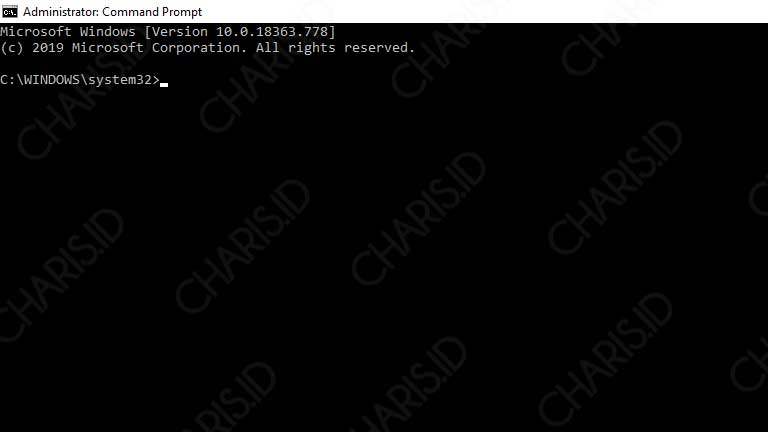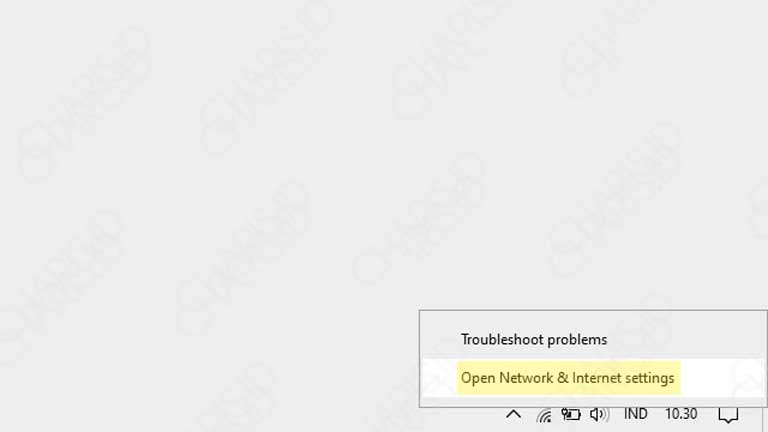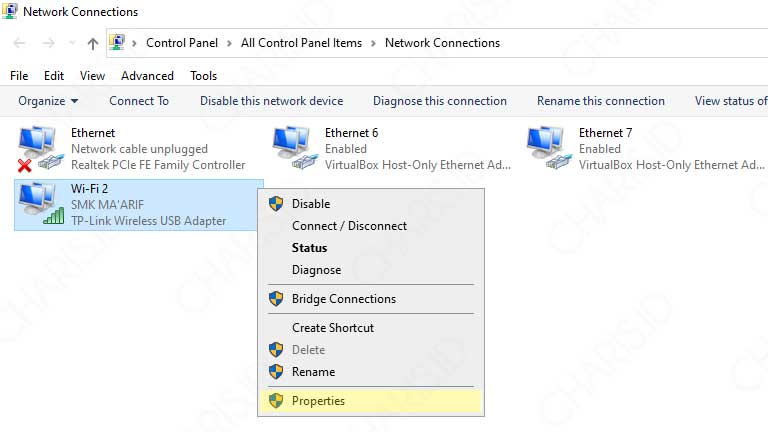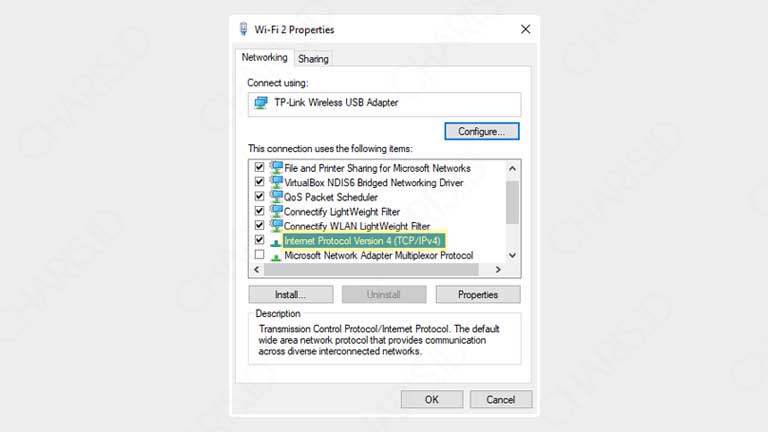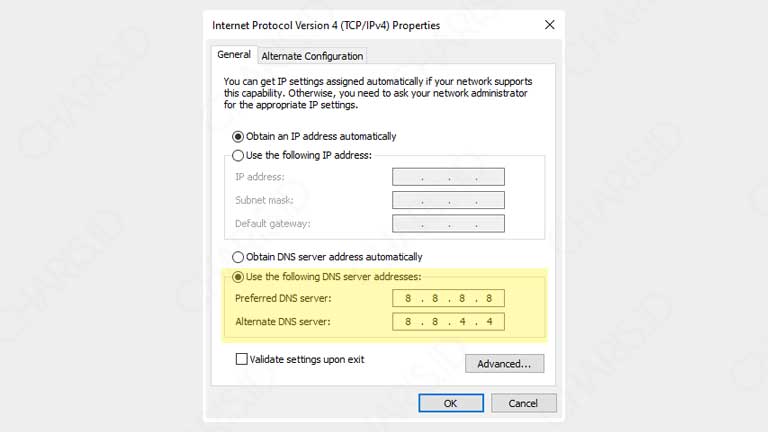DNS Probe Finished No Internet merupakan masalah yang muncul pada Google Chrome ketika sedang browsing, mungkin Anda juga pernah mengalaminya. Google Chrome sendiri merupakan salah satu web browser yang memiliki keunggulan lebih dibandingkan browser lainnya.
Namun, dibalik itu semua, Google Chrome juga sering mengalami masalah error, seperti contohnya DNS_PROBE_FINISHED_NO_INTERNET ini. Ketika mengalami masalah ini, Google Chrome menjadi tidak bisa digunakan untuk browsing sama sekali.
Selain kode DNS Probe Finished No Internet, masalah ini juga memiliki kode lainnya seperti DNS Probe Finished Bad Config dan DNS Probe Finished NXDOMAIN. Jadi jika Anda mendapati masalah tersebut, bisa diatasi dengan cara ini.
Cara Mengatasi DNS Probe Finished No Internet Google Chrome
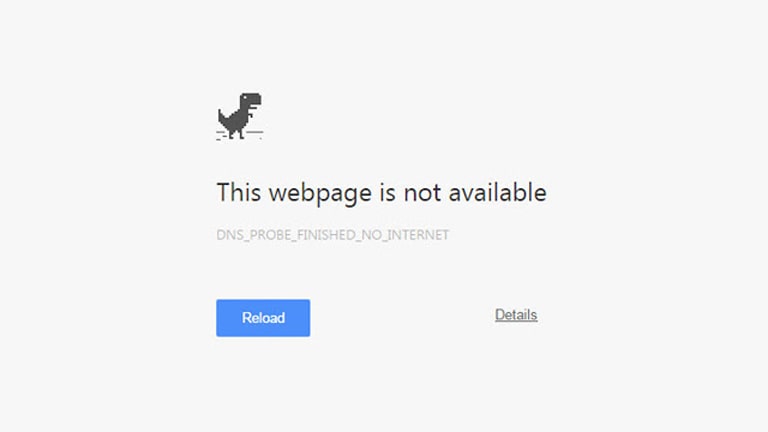
Masalah ini bisa terjadi pada Windows, Android, maupun sistem operasi lain yang menggunakan Google Chrome. Kalau dilihat dari kode DNS Probe Finished No Internet, masalah tersebut timbul karena kesalahan pada DNS atau Domain Name System.
Pengaturan IPv4 kemungkinan juga memiliki pengaruh terhadap masalah ini, pasalnya, kedua pengaturan ini terletak pada tempat yang sama. Tapi tenang saja, semua pengaturan tersebut bisa diubah ke default untuk mengembalikannya ke pengaturan semula.
Pada kesempatan kali ini saya akan memberikan informasi mengenai cara mengatasi DNS probe finished no internet pada Google Chrome, tepatnya pada sistem operasi Windows.
Untuk mengatasi DNS probe finished no internet pada artikel ini, kita akan menggunakan CMD dan mengubah DNS menggunakan DNS milik Google.
Menggunakan CMD
Berdasarkan pengalaman saya, masalah tersebut bisa diatasi menggunakan CMD dengan memasukkan kode-kode tertentu, untuk kodenya nanti akan saya berikan beserta caranya.
Baiklah, langsung saja simak caranya berikut ini:
- Silahkan buka CMD (Command Prompt) dengan Run as Administrator pada komputer atau laptop Anda.

- Setelah itu, masukkan kode berikut ini satu per satu ke CMD. Sebagai contoh, masukkan kode paling atas lalu tekan enter, selesaikan sampai kode yang terakhir ya.
- ipconfig /releasel
- ipconfig /all
- ipconfig /flushdns
- ipconfig /renew
- netsh int ip set dns
- netsh winsock reset
- Setelah Anda masukkan satu per satu kode di atas, silahkan restart koneksi internet Anda. Kalau pakai modem ya disconnect dulu modemnya. Atau kalau perlu, silahkan restart komputer atau laptopnya sekalian.
- Selesai, selamat Google Chrome Anda sudah normal dan tidak error DNS probe finished no internet lagi.
Jika cara di atas masih belum berhasil, mungkin Anda perlu melakukan sedikit konfigurasi lagi. Silahkan praktikkan cara selanjutnya.
Mengubah DNS
Cara lain yang bisa kita gunakan untuk mengatasi DNS Probe Finished No Internet adalah dengan mengubah DNS.
Berikut caranya:
- Pertama, klik kanan pada Icon Wifi atau Jaringan di pojok kanan bawah.

- Setelah itu, pilih Change adapter options. Pada jaringan internet Anda, silahkan klik kanan lalu pilih Properties.

- Setelah masuk Properties, silahkan pilih Internet Protocol Version 4 (TCP/IPv4).

- Anda akan dibawa ke jendela seperti di bawah ini. Pada bagian yang saya tandai, silahkan pilih Use the following DNS server addresses lalu isikan DNS seperti gambar.

- Jika sudah, silahkan klik Ok.
Bagi yang masih belum bisa dengan kedua cara di atas, silahkan coba hapus data Google Chromenya, kalau masih belum berhasil juga, silahkan install ulang Google Chromenya.
Dengan menginstall ulang Google Chorme, maka settingannya akan kembali seperti semula, pokoknya Google Chrome jadi baru lagi.
Nah, mungkin hanya ini saja artikel yang dapat saya sampaikan mengenai cara mengatasi DNS probe finished no internet pada Google Chrome.
Cara ini bisa digunakan untuk semua Windows, baik itu Windows XP, Windows 7, Windows 8, maupun Windows 10 karena caranya sama. Semoga artikel singkat ini bisa bermanfaat dan membantu mengatasi masalah Google Chrome Anda.